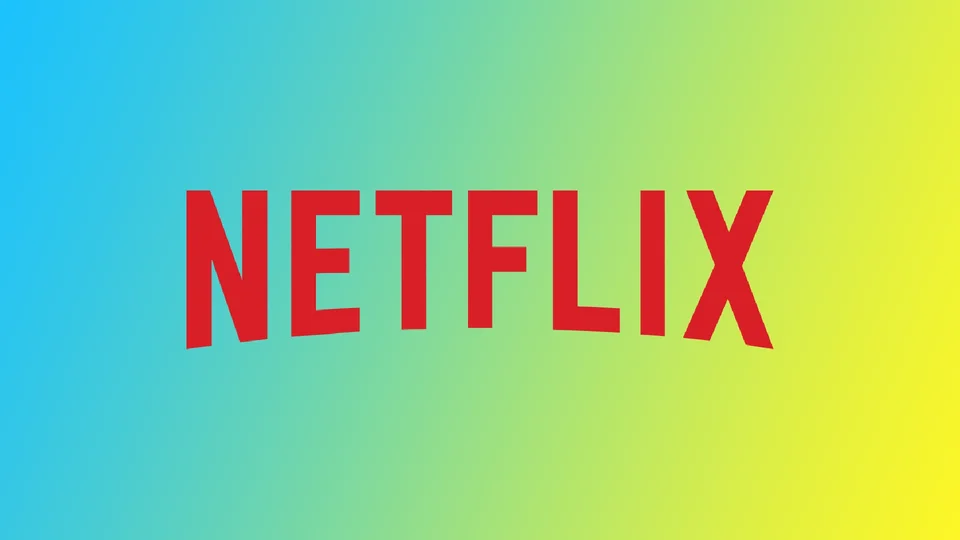At dele din Netflix-konto med familie og venner kan være en god måde at spare penge på, men det kan også være et problem, hvis nogen bruger din konto uden din tilladelse. Desuden er Netflix for nylig begyndt at “straffe” dem, der bruger den samme konto, men bor i forskellige huse. Sådanne konti betales ekstra for at bruge familieadgangen, ikke i overensstemmelse med reglerne.
Selv om du tidligere ikke kunne smide en bestemt bruger ud af din Netflix-konto, er en sådan funktion blevet tilgængelig siden november 2022. Du kan nu se alle aktive sessioner, hvor din konto er logget ind, og du kan selektivt smide brugere ud. Det kan du gøre via kontoindstillingerne både på desktop-versionen af streaming og i mobilappen. Lad os se nærmere på, hvordan det fungerer.
Sådan afmelder du en person fra din Netflix-konto
Hvis du vil “sparke” en anden person ud af din Netflix-konto, skal du logge ud af kontoen på alle den pågældende brugers enheder og derefter ændre adgangskoden til din Netflix-konto. Først viser jeg dig, hvordan du logger af på andre enheder ved hjælp af desktopversionen af Netflix og mobilappen.
Brug af desktop-versionen
- Når du har logget ind på din konto og valgt din hovedprofil, skal du klikke på dit profilikon øverst til højre på skærmen.
- Vælg Konto i rullemenuen.
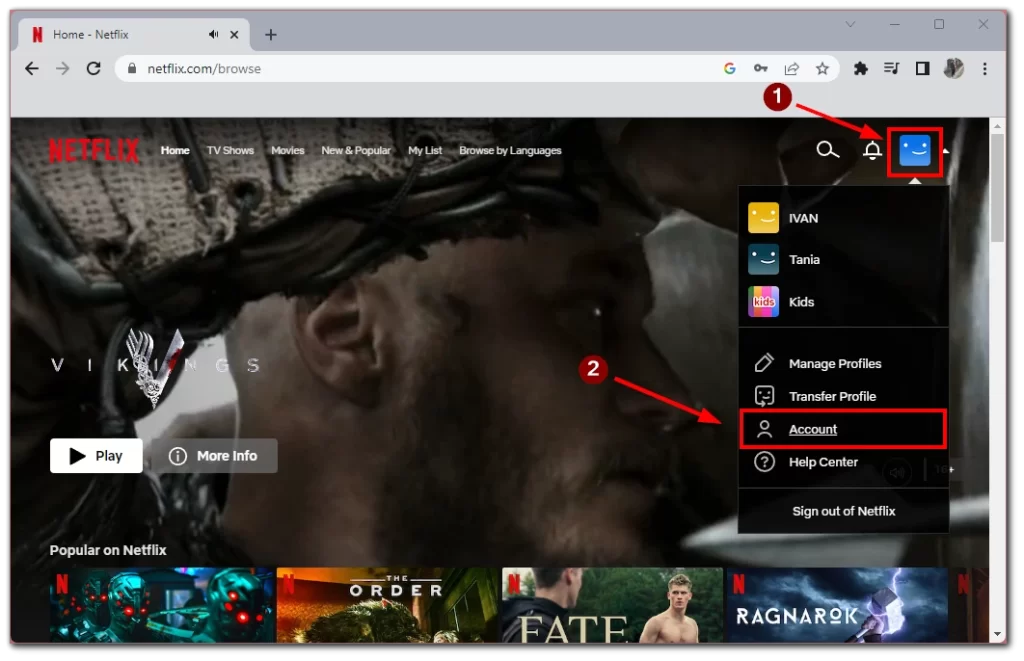
- Det er her, du skal rulle ned og klikke på Administrer adgang og enheder.
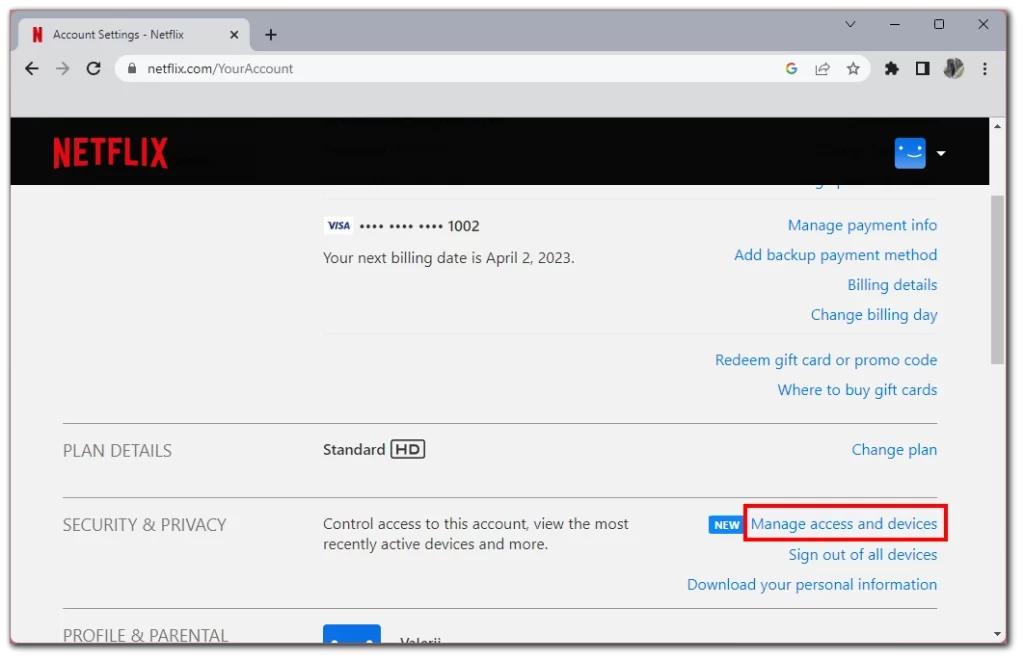
- Du får vist en liste over alle de enheder, hvor din konto er logget på. Find den enhed, du ikke længere har brug for, og klik på Log af under den.
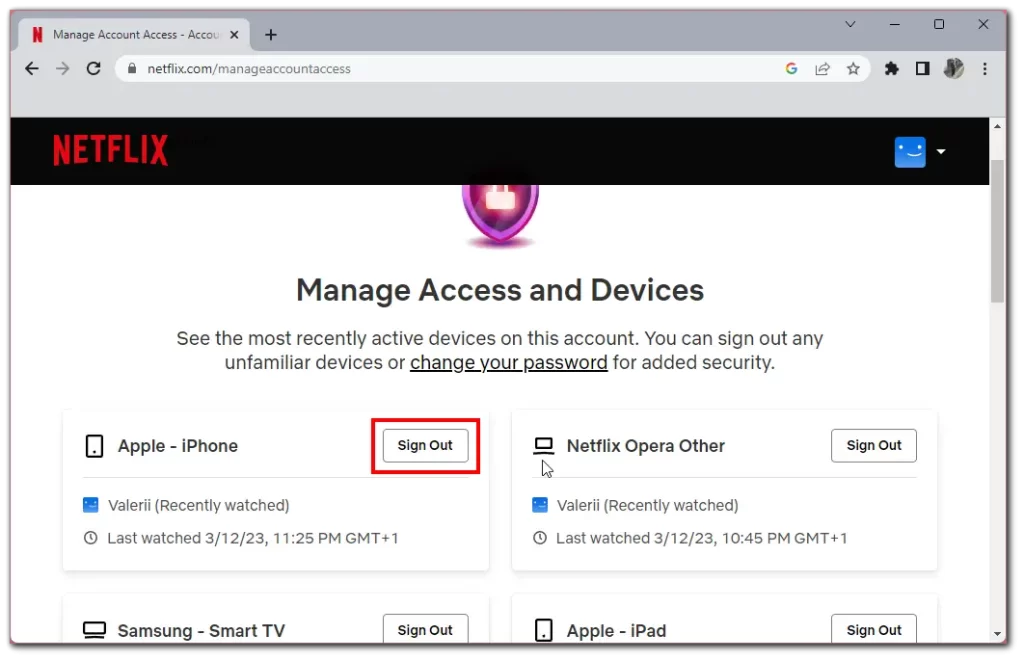
- Derefter vises et grønt tegn, der bekræfter, at enheden er aflogget.
Brug af mobilappen
- Log ind på din konto, og vælg hovedprofilen. Tryk derefter på dit profilikon øverst til højre på skærmen på forsiden.
- Vælg Konto i sidemenuen.
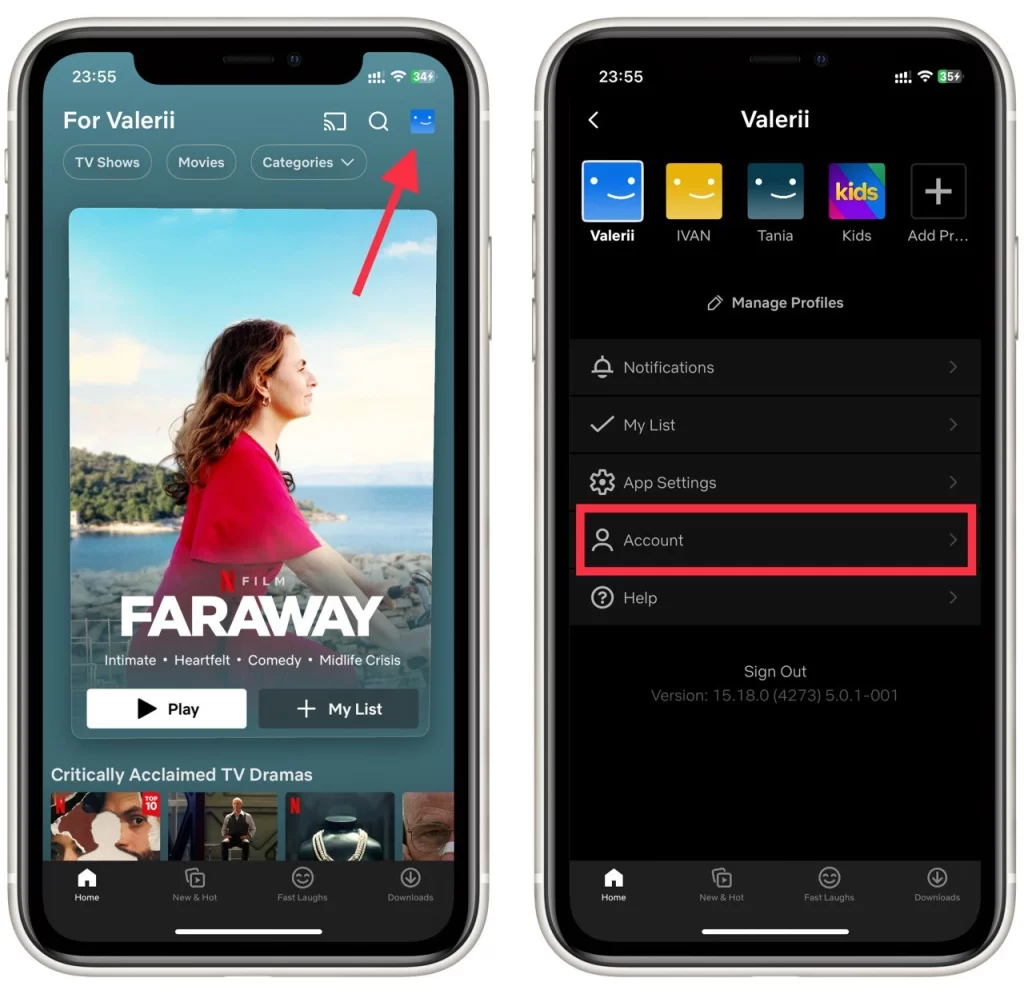
- Du får vist en liste over kontoindstillinger, hvor du skal vælge Administrer adgang og enheder.
- Find den enhed, du ikke længere har brug for, på listen, og tryk på Log af under den pågældende session.
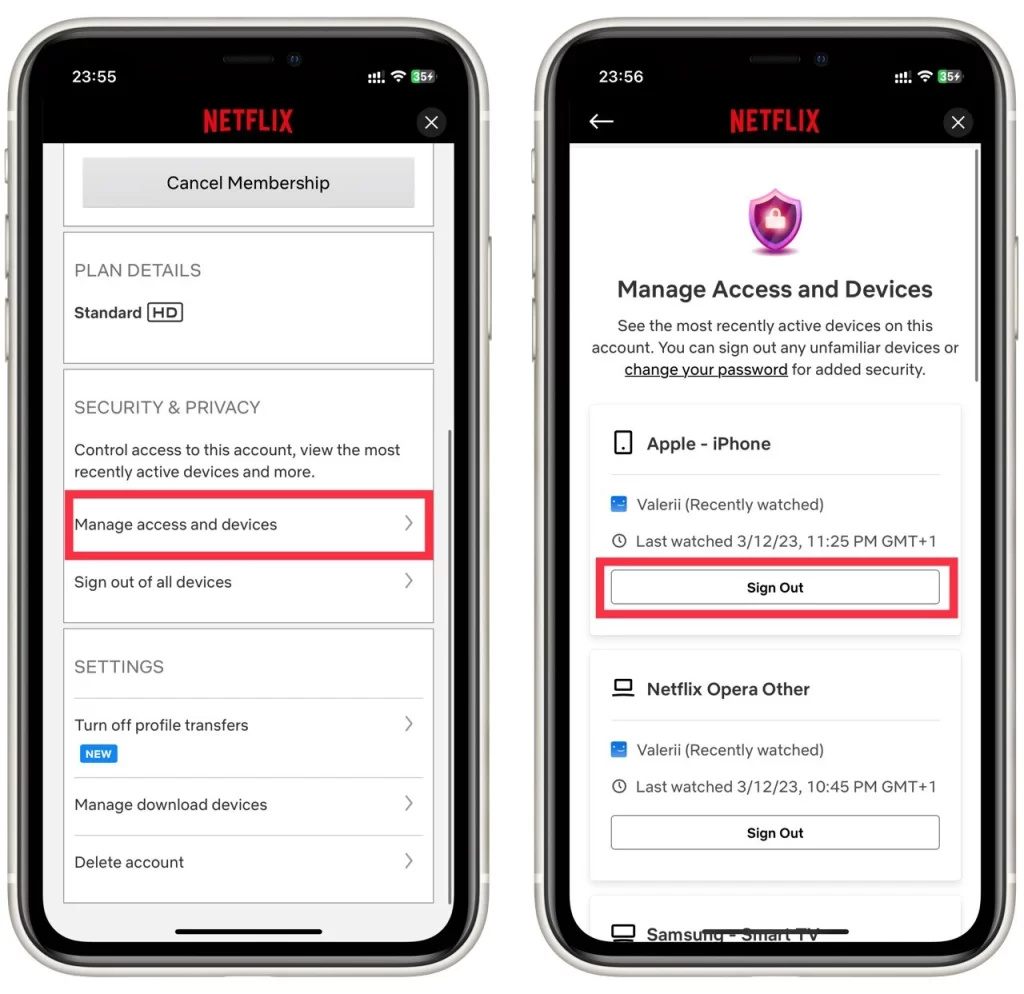
Bemærk, at Netflix-mobilappen vil være den samme uanset dit styresystem. Det er ligegyldigt, om du har en Android eller iPhone; du kan anvende ovenstående trin på begge enheder. Bemærk også, at når du har smidt en uønsket bruger ud, skal du ændre din adgangskode.
Sådan ændrer du din adgangskode på din Netflix-konto
Hvis du ikke ønsker, at den bruger, du lige har smidt ud, skal vende tilbage og fortsætte med at bruge din konto, skal du ændre adgangskoden. Vejledningen er den samme for både desktop- og mobilversionen. Så du kan bruge de samme trin til mobilappen, selv om nedenstående er skærmbilleder fra desktopversionen.
- Først skal du logge ind på din konto i en hvilken som helst browser og vælge hovedprofilen. Derefter skal du klikke på dit profilikon på forsiden i øverste højre hjørne.
- Klik på Konto i rullelisten.
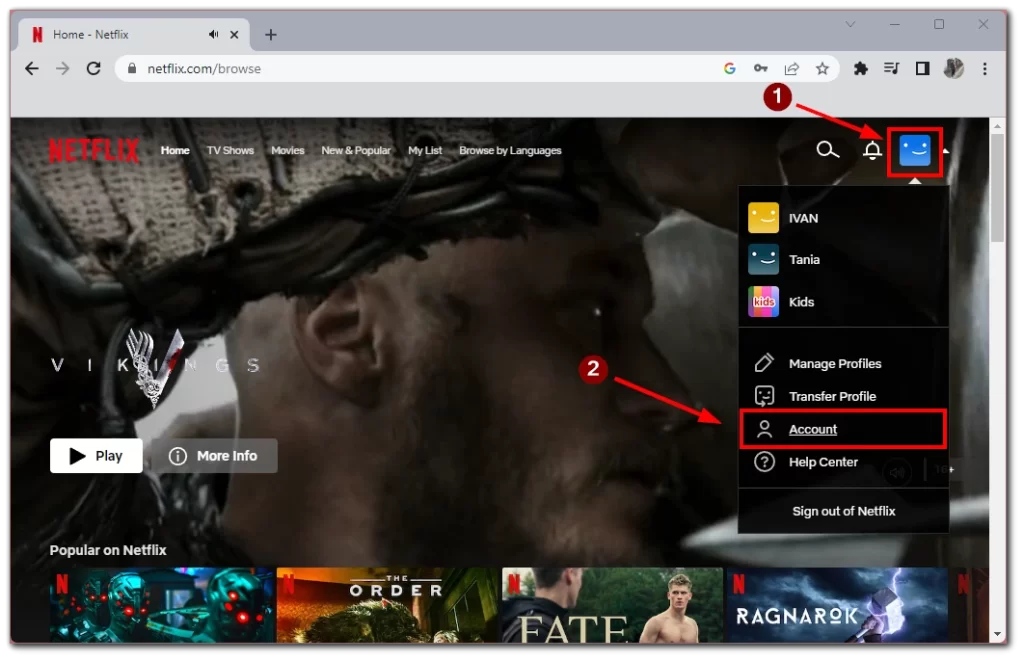
- Du skal klikke på Skift adgangskode på listen over dine kontoindstillinger.
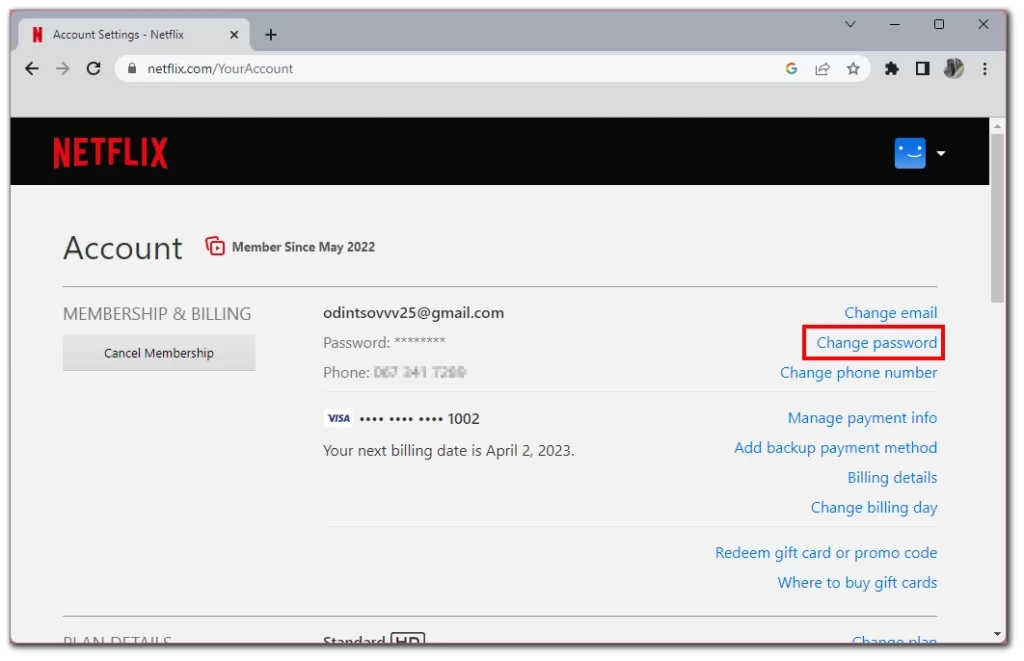
- Dette fører dig til formularen til ændring af adgangskode, hvor du skal indtaste din gamle adgangskode, gentage din nye adgangskode to gange og klikke på knappen Gem. Herefter træder ændringerne i kraft med det samme.
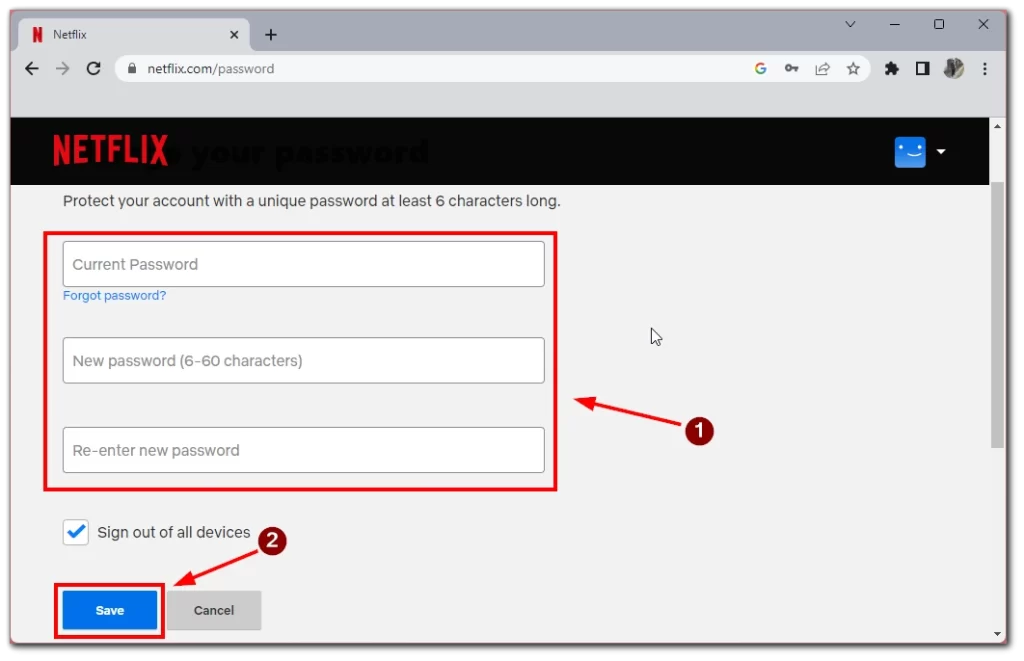
Bemærk, at når du har ændret din adgangskode, skal du indtaste din Netflix-konto igen fra alle de enheder, du var logget ind på tidligere. Jeg anbefaler også, at du laver en kompleks adgangskode, der ikke ligner de adgangskoder, du havde før, så brugere, du har smidt ud, ikke kan gætte den.
Som jeg nævnte, vil trinene for mobilversionen være nøjagtig de samme, med samme navn og knaplayout. Så hvis du har en smartphone eller tablet i hånden, er der intet, der kan forhindre dig i at ændre dine adgangskoder.
Sådan logger du af på alle enheder på Netflix
Hvis du beslutter dig for at logge ud af alle dine loggede enheder for en sikkerheds skyld, har du to muligheder: Du kan ændre din adgangskode ved hjælp af ovenstående trin, eller du kan bruge den særlige knap i indstillingerne for din Netflix-konto. Begge dele vil gøre, at alle enheder undtagen den, du bruger nu, bliver låst op, og de skal logge ind på kontoen igen for at bruge den. Sådan gør du dette:
- Log ind på kontoen på hovedprofilen, og klik på profilikonet i øverste højre hjørne af skærmen.
- Vælg Konto på rullelisten.
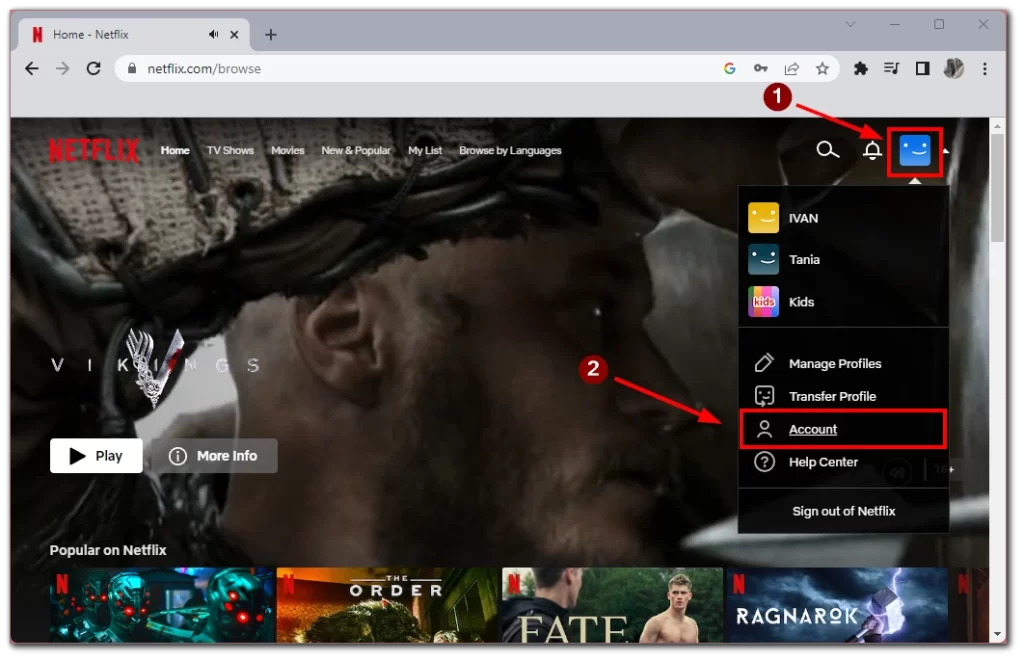
- Det er her, du skal finde knappen Log ud af alle enheder.
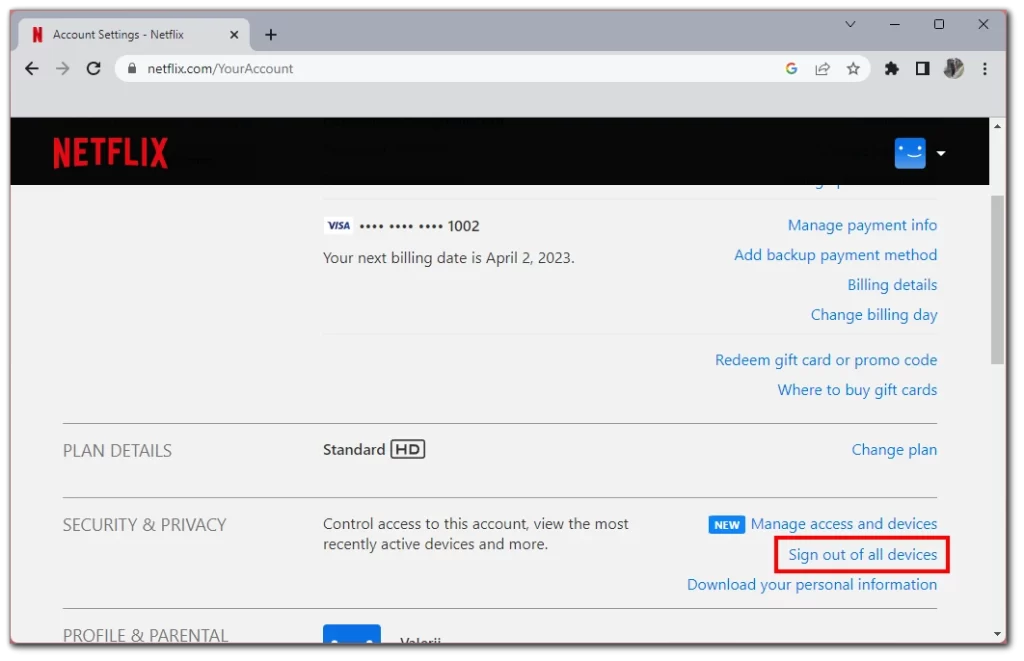
- Du vil blive bedt om at indtaste din adgangskode for at bekræfte.
Husk, at denne knap vil udelukke alle brugere og alle enheder fra din Netflix-konto. Så først skal du sikre dig, at alle de brugere, du har tillid til, har brugernavn og adgangskode til at logge ind på din konto igen. Du skal også huske, at du kan bruge disse instruktioner til mobilversionen og i tilfælde af desktop-tjenesten.